[Risolto] La fotocamera FaceTime non funziona su MacBook
“Perché la mia fotocamera FaceTime non funziona su Mac? Chiunque sa come attivare la fotocamera FaceTime sul mio display Thunderbolt. Ogni volta che provo, dice "Nessuna fotocamera disponibile - Per utilizzare FaceTime Accendi la fotocamera"? Non vedo un'opzione per "accendere la fotocamera" da nessuna parte? Qualsiasi aiuto?"

Con la fotocamera integrata su MacBook, gli utenti possono comunicare facilmente con familiari e amici tramite FaceTime. Ma recentemente, alcune persone si sono lamentate di questo FaceTime nessuna fotocamera disponibile su MacBook. Altri hanno anche visto "non esiste una videocamera collegata"messaggio di errore dal loro computer. Riavvia il tuo Mac sarà la prima soluzione e ha funzionato davvero per molte persone, ma se non ha funzionato sulla tua situazione, segui i suggerimenti di seguito.
1. Controlla tutto con la fotocamera
Nella maggior parte dei casi, la fotocamera FaceTime che non si accende in MacBook può essere un bug con la fotocamera, controlla i seguenti elementi prima di risolvere i problemi:
- Prova un'altra applicazione come iChat, PhotoBooth per vedere se il problema è specifico dell'applicazione
- Prova la videocamera integrata in un altro account utente per vedere se si tratta di un problema specifico dell'utente
- Controlla System Profiler (nella cartella Utilità, all'interno della cartella Applicazioni). Sotto l'intestazione USB, controlla se viene rilevata la videocamera iSight.
- Scollegare il cavo FireWire dal computer e dalla fotocamera, dopo un po ', ricollegare il cavo alla fotocamera e al computer
2. Utilizzare una riga di comando per forzare l'uscita
Se la fotocamera FaceTime è ancora nera e non si accende dopo il controllo di base, puoi forzare l'uscita dall'applicazione utilizzando una riga di comando.
- Esci da tutte le applicazioni in esecuzione sul tuo MacBook che utilizzano la fotocamera (FaceTime, Skype)
- Vai su Launchpad -> Terminale (trova anche nella directory Applicazioni / Utility) e inserisci il seguente comando:
- Sempre al terminale, emettere anche il seguente comando:
- Ora riapri FaceTime e la fotocamera dovrebbe funzionare ora
sudo killall VDCAssistant

sudo killall AppleCameraAssistant
3. Correggi la fotocamera FaceTime non connessa sul display
A volte la fotocamera FaceTime HD non funziona su MacBook perché è bloccata sulla fotocamera interna e non può selezionare automaticamente la fotocamera del display; puoi abilitare la fotocamera manualmente.
- Apri FaceTime sul tuo Mac
- Vai a Menu -> Video, seleziona "Telecamera HD FaceTime (Display)"

4. Utilizzare l'app Activity Monitor
Dopo aver provato i metodi precedenti, se la fotocamera del MacBook non funziona ancora su FaceTime, potrebbe essere necessario chiudere completamente il processo con l'app Activity Monitor.
- Chiudi tutte le app che devono utilizzare la fotocamera
- Apri l'app Activity Monitor tramite la cartella / Applicazioni / Utilità
- Fai clic sulla colonna in alto a sinistra dove verrà indicato "Nome processo" per mettere l'elenco in ordine alfabetico
- Trova VDC Assistant nell'elenco e fai clic su di esso. Clicca sul "X"Icona in alto a sinistra per chiudere il processo
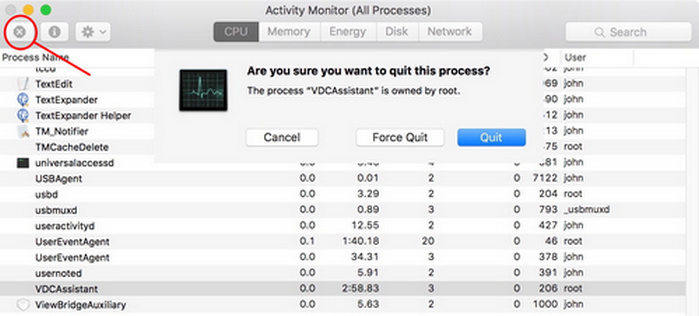
Ora devi sapere come risolvere la fotocamera FaceTime che non funziona chiaramente su Mac. Se hai ancora domande su FaceTime o altre applicazioni su MacBook, non esitare a contattarci.

![[Risolto] La batteria non si ricarica su MacBook Pro](/images/os-x/solved-battery-is-not-charging-on-macbook-pro.png)


![[Problema risolto] FaceTime non funzionante e bloccato sulla connessione](/images/iphone-fix/issue-solved-facetime-not-working-stuck-on-connecting.jpg)

![[Risolto] iPhone 7 - La fotocamera non può mettere a fuoco / sfocare su oggetti lontani](/images/iphone7-tips/solved-iphone-7-camera-cannot-focusblurry-on-far-objects.jpg)

![[Risolto] Come risolvere la fotocamera FaceTime che non funziona su iPhone](/images/fix-iphone/solved-how-to-fix-facetime-camera-not-working-on-iphone.jpg)